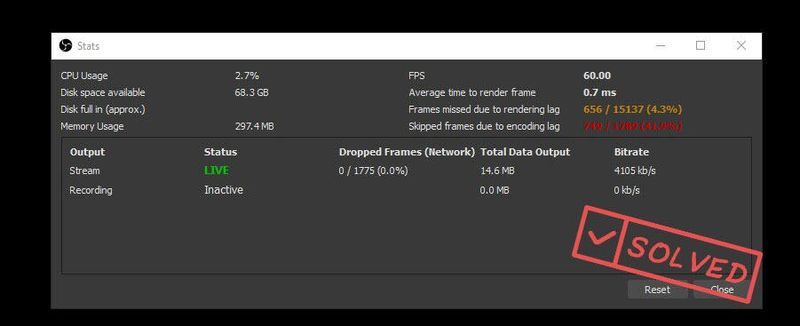
Scăderea cadrelor OBS sau a cadrelor abandonate indică de obicei o problemă de conexiune la rețea. Este foarte enervant, deoarece este posibil să fiți deconectat de la serverul de streaming în mod constant și să întâmpinați întârzieri în flux. Dar nu vă faceți griji; această problemă nu este greu de rezolvat.
Încercați aceste remedieri:
Iată 6 metode dovedite pentru a repara cadrele OBS. Nu trebuie să le încercați pe toate, doar mergeți în jos pe listă până când îl găsiți pe cel care vi se potrivește.
- Actualizați driverul de rețea
- Rată de biți mai mică
- Verificați firewall-ul și antivirusul
- Închideți aplicațiile cu lățimea de bandă
- Un router care funcționează defectuos vă poate încetini viteza internetului, astfel încât puteți ocoli routerul și încercați conectarea modemului direct la spatele computerului .
- Ai putea, de asemenea utilizați un cablu ethernet diferit a testa.
- Întotdeauna se recomandă să transmiteți în flux o conexiune prin cablu deoarece acesta este mai stabil decât WiFi.
- Rulați Driver Easy și faceți clic pe Scaneaza acum buton. Driver Easy va scana apoi computerul și va detecta orice drivere cu probleme.

- Apasă pe Actualizați butonul de lângă driverul adaptorului de rețea marcat pentru a descărca automat versiunea corectă a driverului respectiv, apoi îl puteți instala manual (puteți face acest lucru cu versiunea GRATUITĂ).
Sau faceți clic Actualizați toate pentru a descărca și instala automat versiunea corectă a tuturor driverelor care lipsesc sau sunt învechite pe sistemul dumneavoastră. (Acest lucru necesită Versiune Pro care vine cu suport complet și o garanție de returnare a banilor de 30 de zile. Vi se va solicita să faceți upgrade când faceți clic Actualizați toate .)
 Versiunea Pro a Driver Easy vine cu suport tehnic complet.
Versiunea Pro a Driver Easy vine cu suport tehnic complet. - Lansați-vă studioul OBS.
- Selectați Fișiere > Setări în colțul din stânga sus al ecranului principal.

- Selectează Ieșire fila. Atunci, reduceți rata de biți video și faceți clic O.K pentru a salva modificările.

- Tip firewall windows în caseta de căutare și faceți clic Windows Defender Firewall .

- Selectați Activați sau dezactivați Windows Defender Firewall .

- Bifă Dezactivați Windows Defender Firewall (nu este recomandat ) în Setări rețea domeniu, Setări rețea privată și Setări rețea publică și faceți clic O.K .

- Faceți clic dreapta pe orice spațiu gol din bara de activități și faceți clic Gestionar de sarcini .

- Selectați procesul care consumă cel mai mult trafic și faceți clic Încheiați sarcina , pe rand.

- Lansați OBS și navigați la Fișiere > Setări .

- Selectează Curent fila.

- Alegeți serviciul pe care doriți să îl utilizați și faceți clic Conectare cont (recomandat) .

- Conectați-vă cu numele de utilizator și parola.
- Odată finalizat, schimbați serverul din lista derulantă și faceți clic O.K pentru a salva modificările.

- problema rețelei
Remedierea 1 - Depanați problema hardware
Ca prim pas de depanare, puteți exclude hardware-ul defect ca o posibilă cauză. Iată cum puteți face o verificare de bază:
Dacă hardware-ul dvs. funcționează bine, motivul poate fi altceva, cum ar fi driverul de rețea sau setările OBS. Continuați să citiți pentru mai multe soluții corespunzătoare.
Remedierea 2 – Actualizați driverul de rețea
Dacă utilizați un driver de rețea defect sau învechit, este posibil să întâlniți problema de pierdere a cadrelor OBS. Indiferent dacă transmiteți în flux cu OBS sau jucați un joc online, ar trebui să păstrați driverul de rețea actualizat pentru a asigura o conexiune bună.
Există două moduri simple și sigure de a actualiza driverul de rețea:
Manual – Puteți accesa site-ul web al producătorului computerului sau plăcii de bază, puteți găsi cel mai recent driver care corespunde versiunii dvs. specifice de Windows și îl puteți descărca manual.
Automat – Dacă nu aveți timp, răbdare sau cunoștințe de calculator pentru a vă actualiza manual driverul de rețea, puteți face acest lucru automat cu Driver ușor .
Driver Easy va recunoaște automat sistemul dvs. și va găsi exact driverele de rețea corecte care corespund cu versiunea dvs. de Windows și le va descărca și instala corect:
Dacă aveți nevoie de asistență, vă rugăm să contactați Echipa de asistență Driver Easy la support@drivereasy.com .
Lansați OBS pentru a vedea dacă problema persistă. Dacă da, consultați următoarea remediere de mai jos.
Remedierea 3 – Rată de biți mai mică
Rata de biți este calitatea videoclipului sau a sunetului încărcat și depinde în mare măsură de viteza dvs. de internet. Dacă vedeți cadre scăpate în OBS, încercați să reduceți această setare pentru a compensa conexiunea slabă.
Iată pașii:
Dacă utilizați OBS Studio 24, caracteristica Dynamic Bitrate vă va ajuta să ajustați automat rata de biți în funcție de conexiunea dvs. la internet. Mergeți pur și simplu la Avansat tab și bifează Schimbați dinamic rata de biți pentru a gestiona congestia (Beta) .

Dacă ați modificat toate setările, dar încă experimentați cadrele pierdute, accesați Fix 4.
Remedierea 4 – Verificați firewall-ul și antivirusul
Firewall-ul dumneavoastră al software-ului antivirus poate interfera uneori cu conexiunea OBS și poate declanșa problema pierderii cadrelor. Pentru a vedea dacă acesta este cazul, puteți dezactiva temporar aceste programe prin următorii pași.
IMPORTANT : Fiți foarte atenți la ce site-uri vizitați, ce e-mailuri deschideți și ce fișiere descărcați atunci când ați dezactivat firewall-ul.Odată terminat, testați problema. Dacă este remediat, adăugați pur și simplu o excepție pentru obs32.exe/obs64.exe la antivirus sau firewall, astfel încât să poată funcționa corect.
Dacă aceasta nu este cauza, nu uitați să anulați setările firewall-ului pentru protecția necesară. Apoi aruncați o privire la următoarea metodă de mai jos.
Fix 5 - Închideți aplicațiile cu lățimea de bandă
Când mai multe programe rulează în fundal și vă ocupă resursa de rețea, OBS va începe să întârzie și să rămână blocat în cadre. Înainte de transmitere, asigurați-vă că închideți toate programele de scăpare a lățimii de bandă.
Reporniți OBS pentru a vedea dacă cadrele care scad dispar. Tot fără noroc? Există ultima metodă de încercat.
Fix 6 – Schimbați serverele
Dacă transmiteți în flux pe serverul recomandat sau implicit, ați selectat serverul care este cel mai apropiat de dvs. sau vă trimite cel mai bine. Dar dacă nu oferă cea mai bună conexiune sau chiar duce la pierderea cadrelor, ar trebui să comutați serverul.
Puteți încerca diferite servere până îl găsiți pe cel cu care transmiteți cel mai bine.
Sperăm că una dintre remediile de mai sus vă rezolvă cadrele de pierdere a OBS. Dacă aveți întrebări sau sugestii suplimentare, vă rugăm să nu ezitați să lăsați un comentariu mai jos.













![[SOLUȚIONAT] 7 remedieri pentru Overwatch 2 care nu se lansează în 2022](https://letmeknow.ch/img/knowledge-base/E6/solved-7-fixes-for-overwatch-2-not-launching-2022-1.jpg)




![2 Cele mai bune moduri gratuite de a descărca MP4 [2022]](https://letmeknow.ch/img/knowledge/24/2-best-free-ways-download-mp4.png)